Cómo extraer audio de un vídeo

By Olga Krovyakova - modified October 6, 2023, created March, 28 2019.
Quieres extraer audio de un vídeo? Cuando la secuencia de vídeo no es importante, es posible que tengas que convertir un vídeo en audio o extraer audio de los vídeos. Por ejemplo, si te gustó algo de música o una canción de una película y no puedes encontrarla en el dominio público, puedes extraer música de un vídeo para uso personal. Esto requerirá un extractor de audio. SolveigMM Video Splitter es un editor de audio y video multifuncional que te ayudará a extraer audio de videos. Usando nuestro software puedes separar rápida y fácilmente el audio del video, así como realizar otros tipos de edición de audio y video.
PRUEBA el divisor de vídeo GRATIS
Cómo extraer audio de un vídeo?
Extraer sonido de un video usando Video Splitter es un proceso bastante simple que no requiere ninguna habilidad especial en edición de video y sonido. Para extraer audio de archivos de vídeo, debes seguir unos sencillos pasos. Podrás gestionarlos fácilmente gracias a la interfaz intuitiva del software, así como a nuestros tutoriales en texto y vídeo.
Secuencia de trabajo con la aplicación Video Splitter al obtener audio de un vídeo
1. Descargue e instale esta herramienta para editar videos y extraer sonido de videos de acuerdo con el bitness del sistema operativo de su computadora.
2. Abra el software SolveigMM Video Splitter.
3. Abra uno o más archivos haciendo clic en el botón "Agregar archivos a la biblioteca" y arrastrándolos a la ventana del programa desde la carpeta o mediante el menú "Archivo - Agregar archivos multimedia.
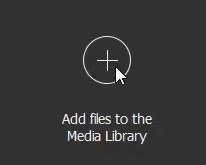
4. Arrastre uno o varios archivos a la línea de tiempo.
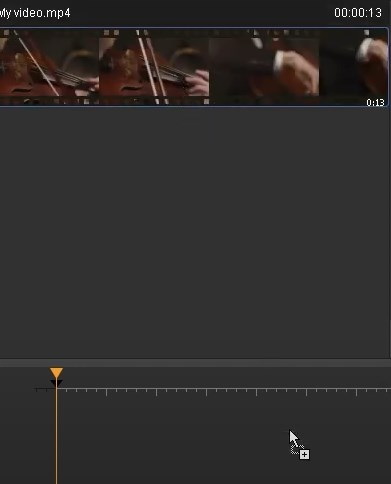
5. En el menú "Control" seleccione la opción "Seleccionar secuencias.
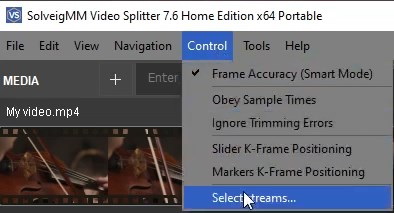
6. Marque la transmisión que desea conservar desmarcando todas las demás transmisiones.
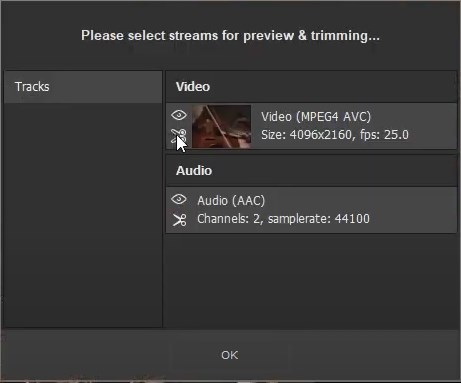
7. Seleccione un fragmento para guardar si es necesario. Marque el principio y el final de un fragmento para extraer audio de un vídeo.
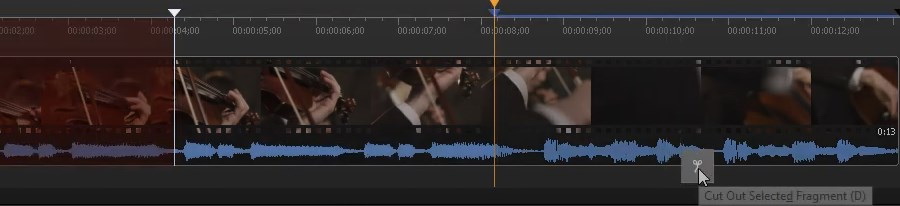
8. Para extraer audio de videos, mueva el cursor sobre el área entre los marcadores y haga clic en el botón con las tijeras (“Recortar”) o en el método abreviado de teclado Ctrl + T. También puede seleccionar la función “Guardar archivo como...” en el grupo de menú “Archivo” y confirmar la acción haciendo clic en el botón “Guardar”.
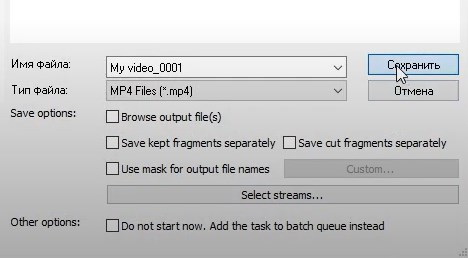
Después de estos sencillos pasos para obtener audio de un vídeo, comenzará el proceso de edición. Cuando finalice, se le pedirá que abra la carpeta con el archivo resultante.
De esta manera puedes extraer audio de MP4, AVI, WMV, ASF, MPG, VOB, MPEG y otros formatos de archivos de video.
También hay una segunda opción para extraer audio de un archivo MP4. Puede cambiar los parámetros de guardado en la ventana "Guardar como ...". Para hacer esto, seleccione el filtro de tipo de archivo “Solo audio” . Pero aquí hay que tener en cuenta que dicho método de extracción guardará el audio sin un contenedor específico. Cuando se guarda un MP3 de esta manera, los reproductores ejecutarán el archivo resultante sin problemas. Pero no todos los reproductores podrán abrir los archivos si utiliza este método de guardado para otros formatos. Esta es la principal diferencia entre este método de extraer audio de un vídeo y el descrito anteriormente.
Mira cómo extraer audio de un vídeo con Video Splitter
Preguntas frecuentes
Cómo extraigo audio de un archivo de vídeo en Windows 10?
Cómo puedo descargar el audio de un vídeo de YouTube?
Cómo extraigo audio de un vídeo en mi computadora portátil?
Intenta extraer el sonido de un video con nuestro programa hoy para asegurarte de que extraer audio de un video sea rápido y fácil! Y mañana si necesitas extraer audio de vídeos no tendrás que pensar en cómo hacerlo y qué programa utilizar.
PRUEBA el divisor de vídeo GRATIS
- https://www.solveigmm.com/en/howto/how-to-remove-audio-track-from-media-file-with-video-splitter
- https://www.solveigmm.com/en/howto/how-to-edit-wma-file-with-video-splitter
 Olga Krovyakova is the Technical Support Manager in Solveig Multimedia since 2010.
Olga Krovyakova is the Technical Support Manager in Solveig Multimedia since 2010.
She is the author of many text and video guidelines of company's products: Video Splitter, HyperCam, WMP Trimmer Plugin, AVI Trimmer+ and TriMP4.
She works with programs every day and therefore knows very well how they work. Сontact Olga via support@solveigmm.com if you have any questions. She will gladly assist you!
 Esp
Esp  Eng
Eng  Rus
Rus  Deu
Deu  Ital
Ital  Port
Port  Jap
Jap  Chin
Chin